火狐浏览器怎么查看版本号?火狐浏览器是非常多用户都在使用的一款软件,我们可以在电脑中获取自己想要的内容进行使用,官方会不定时的进行浏览器版本更新,每次更新都会推出全新的版本,但很多用户都不知道怎么查看火狐浏览器的版本号,因此浏览器之家小编特意为你们带来了一键查看火狐浏览器版本号操作指南,感兴趣的用户可千万不要错过了。
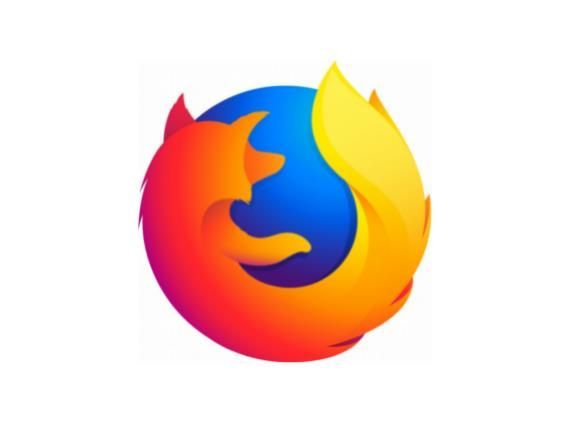
一键查看火狐浏览器版本号操作指南
1、首先打开火狐浏览器,在浏览器右上角可以看到由三条横线组成的“打开菜单”按钮,使用鼠标点击该按钮。

2、点击之后下方会弹出火狐浏览器的菜单窗口,在窗口底部可以看到“帮助”这一项,使用鼠标点击该选项。
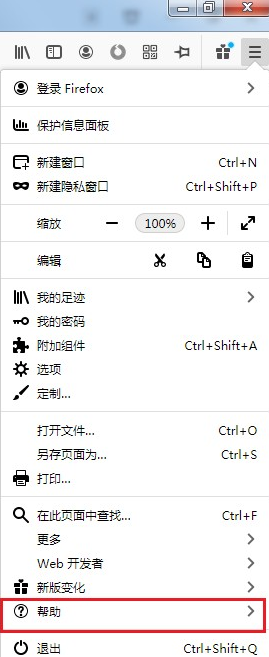
3、此时会切换到帮助子菜单之中,我们继续点击“关于 Firefox”这一项。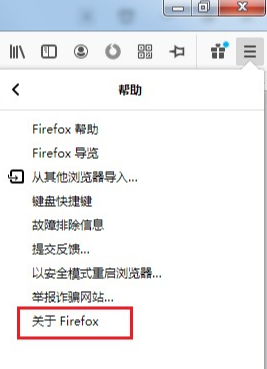
4、点击之后会弹出如下图所示的窗口,在红框标注的位置就是当前火狐浏览器的版本号了。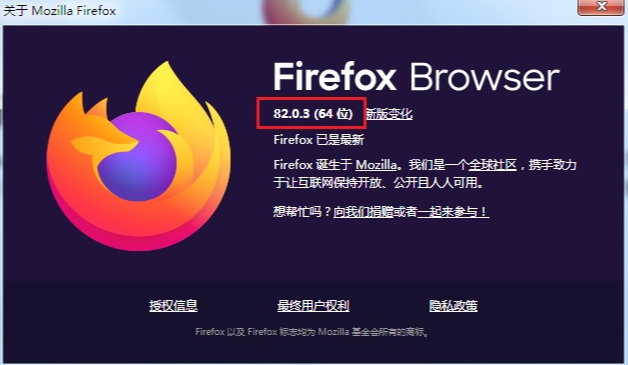
以上就是小编今天为你们带来的关于火狐浏览器怎么查看版本号-一键查看火狐浏览器版本号操作指南,想获取更多精彩内容请关注浏览器之家。














